



 4,8/5
4,8/5
Załóż konto w Portalu Pacjenta i korzystaj z jego różnorakich możliwości.
Bezpośrednio ze swojego konta możesz umówić się na wizytę do lekarz lub specjalisty.
e‑Wizyta w haloDoctor to bezpieczne i wygodne rozwiązanie dla każdego pacjenta.
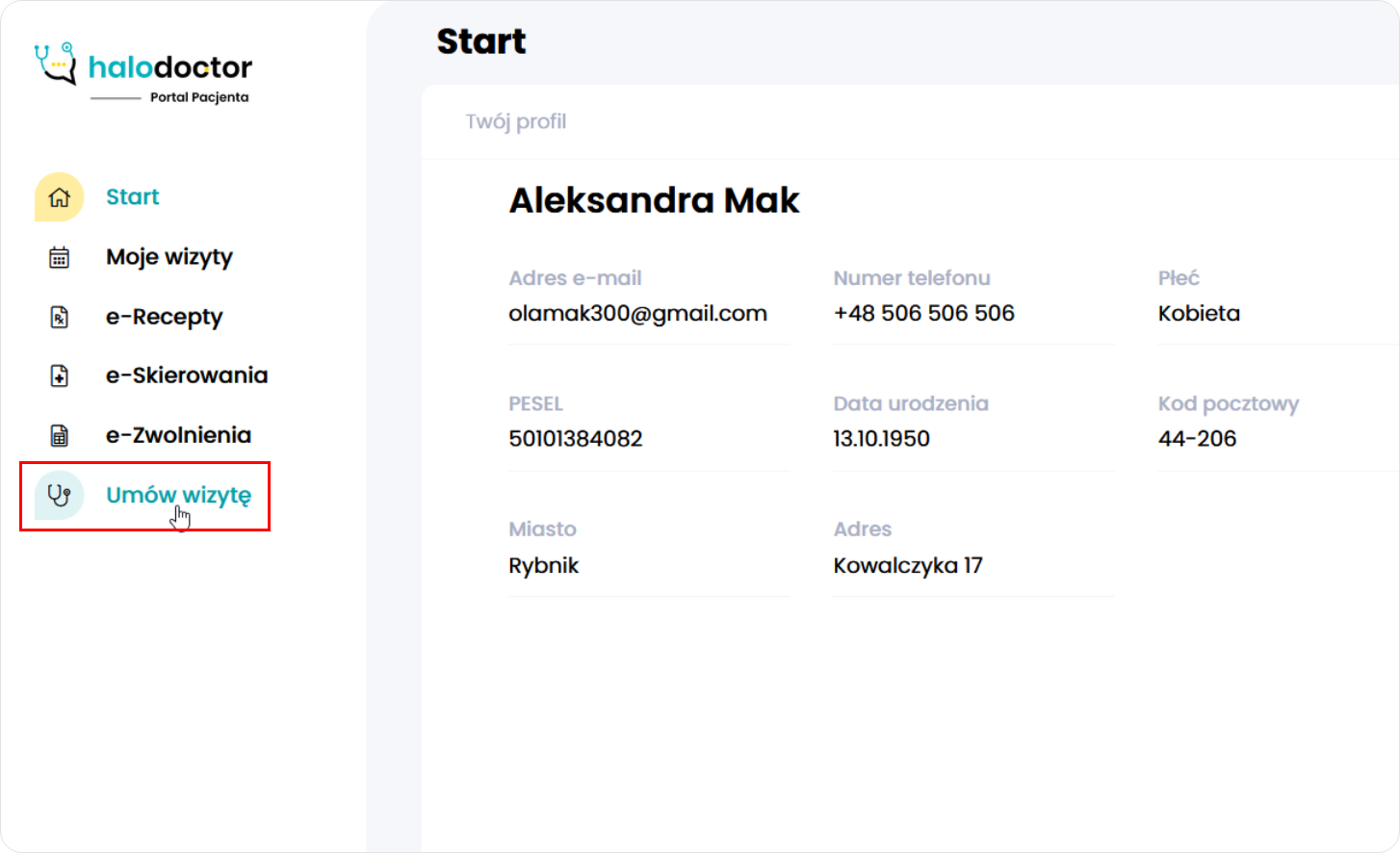











Umawianie wizyty z poziomu Portalu Pacjenta to sama przyjemność.
W portalu masz także wgląd do odbytych i zaplanowanych wizyt na poziomie „Moje wizyty”.
Skorzystaj też z szybszej opcji umów ponownie wizytę w gabinecie
albo umów ponownie e‑Wizytę.
